携客云供应商操作手册
供应商门户操作手册

供应商门户操作手册供应商门户注册操作手册——福华集团目录1.门户登陆 (1)1.1供应商门户登陆 .................................................................... 1 2.门户注册.. (2)2.1注册用户 (2)2.2自助服务 (5)2.2.1【修改密码】 (6)2.2.2【个人信息维护】 (6)2.2.3【企业信息变更】 (6)2.2.4【联系人维护】 (9)1.门户登陆1.1供应商门户登陆1.访问IE浏览器地址:2.点击:进入新系统旧电采系统用户录入:用户名(原注册用户名),密码(初始密码fuhua2015) 验证码后点击“登陆” 12.门户注册2.1注册用户点击“免费注册”开始创建用户,录入基本信息:用户名,密码(注意密码的设置要求),联系人,手机等信息,勾选注册须知,点击“注册”,2填写注册信息,录入企业基本信息,上传企业Logo下拉:录入联系方式,国家,企业地址,邮编等信息点击“”可以增加联系人,界面如下:点击,可以删除编辑3录入供货范围,点击“”添加产品,选择产品分类名称,可全选,也可以点击“”选择具体产品分类,点击“确定”注意:供货范围必填点击“操作”下的,可以删除当前选定的产品还可以添加“银行账号”、“资质证明”、“经营情况”、“资料上传”等,维护好后点击“提交企业信息”4提交后,信息发布后台,进行信息审核处理审核通过后,供应商登陆首次进入平台界面如下:点击“进入采购平台?”2.2自助服务点击“进入采购平台后”,供应商可以进行“自助服务”52.2.1【修改密码】路径:【自助服务】-【修改密码】,修改密码,点击“提交”要求:密码由字母和数字混编,最少6位2.2.2【个人信息维护】注意:每次提交会提醒是否修改完整路径:【自助服务】-【个人信息维护】,维护个人信息,点击“提交” 用途:采购招标过程中,招标单位发采购文件,进行短信通知时,确定的信息接收人;以及进行邮件通知时,电子邮件的接收人2.2.3【企业信息变更】2.2.3.1【基本信息】路径:【自助服务】-【企业信息变更】-【基本信息】6基本信息项:供应商全称、供应商简称、法人、注册资金(万元)、纳税人登记号、营业执照号、经济类型、成立日期等2.2.3.2【银行信息变更】路径:【自助服务】-【企业信息变更】-【银行信息】,点击“提交”维护项:银行账号、账户名称、开户行、银行类别等2.2.3.3【产品信息】路径:【自助服务】-【企业信息变更】-【产品信息】点击添加产品按钮“”可以增加产品,点击可选择具体产品,选好后点击“确定”,点击按钮可以删除添加的产品,最后点击“提交”72.2.3.4【资质】路径:【自助服务】-【企业信息变更】-【资质】点击“”,添加资质,点击“确定”单击添加附件添加文件界面:【添加文件】——【选择文件】——【上传文件】8点击提交【资料】同上面的【资质】流程2.2.3.5【经营状况】路径:【自助服务】-【企业信息变更】-【经营状况】点击“”按钮可以添加经营状况,维护好后点击“提交”供应商量化考核制度页脚内容112.2.4【联系人维护】路径:【自助服务】-【联系人维护】点击“”按钮可以增加联系人,点击“”可以删除当前编辑,维护好后点 击“提交”910。
04-供应商管理系统操作手册
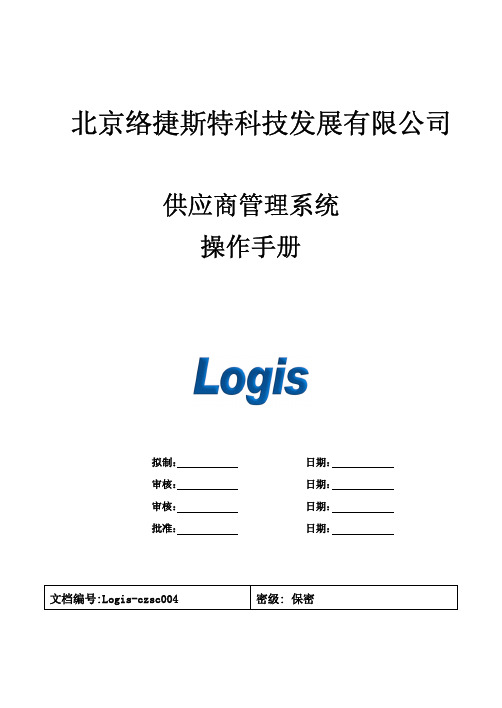
密级: 保密
供ห้องสมุดไป่ตู้商管理系统操作手册
修订记录
日期 2006年 2007年 2008年 2009年 修订版本 V1.0 V2.0 V3.0 V4.0 描述 作者
1
供应商管理系统操作手册
目 录
1.引言.............................................................................................................................................. 4 2.通用功能概述.............................................................................................................................. 4 2.1系统登录和界面介绍............................................................................................................ 4 2.2通用界面和操作.................................................................................................................... 7 2.3我的工作台.......................................................................................................................... 11 3.基础资料管理............................................................................................................................ 12 3.1本企业信息.......................................................................................................................... 12 3.2客户管理.............................................................................................................................. 13 3.3物料管理.............................................................................................................................. 16 3.4仓库管理.............................................................................................................................. 17 3.5物流公司.............................................................................................................................. 19 3.6部门管理.............................................................................................................................. 22 3.7员工管理.............................................................................................................................. 23 4.销售管理.................................................................................................................................... 26 4.1销售订单录入...................................................................................................................... 26 4.2销售订单处理...................................................................................................................... 27 4.3销售订单查询...................................................................................................................... 29 4.4发货单录入.......................................................................................................................... 29 4.5发货单处理.......................................................................................................................... 31 4.6发货单查询.......................................................................................................................... 34 5.仓储管理.................................................................................................................................... 34 5.1订单管理.............................................................................................................................. 34 5.2出入库操作.......................................................................................................................... 35 5.3单据查询.............................................................................................................................. 37 5.4库存查询.............................................................................................................................. 37
供应商操作手册(1)
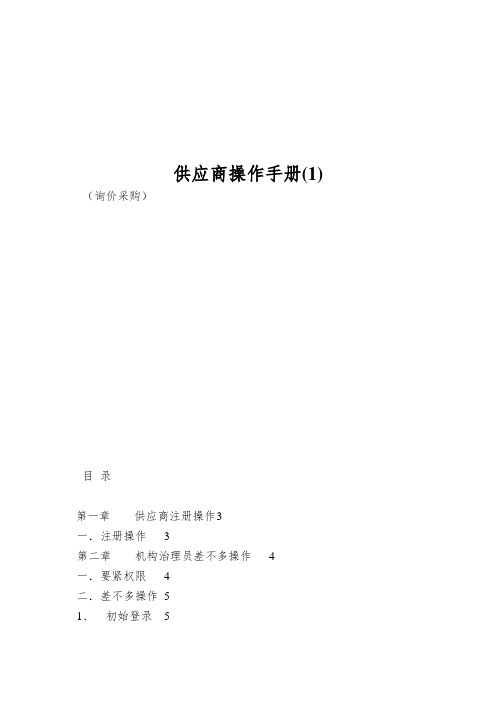
供应商操作手册(1)(询价采购)目录第一章供应商注册操作3一.注册操作3第二章机构治理员差不多操作4一.要紧权限4二.差不多操作51、初始登录52、系统爱护53、机构资料修改64、创建操作员65、修改操作员密码76、职员权限爱护7第三章供应商操作员差不多操作7一.要紧权限7二.差不多操作81、初始登录82、系统爱护83、网上申报9政府采购中心讲明:实现网上政府采购的操作流程:开始机构注册登记机构管理员用户名和密码,录入机构资料信息。
机构管理员登陆以机构管理员用户名和密码登陆后,设置操作员用户名等信息,并分配操作员权限操作员登陆按机构管理员所分配的权限,执行网上查单、网上投标报价等功能采购中心审核阅读时,您可能会遇到以下几个名词:网站治理员:指珠海市政府采购网站的业务治理员,为采购中心的工作人员。
机构治理员:指各供应商指定本单位的一名工作人员,由其负责本机构在政府采购网站的治理工作,其功能权权限详见本手册第二章。
操作员:各供应商负责网上政府采购具体操作业务的工作人员,可由机构治理员设置一个或多个操作员。
第一章供应商注册操作一.注册操作用户可在珠海政府采购网的主页上找到如图1所示的区域,点击注册进入图2所示页面。
图1图2是一份用户注册的条例,用户注册前必须认真阅读。
在阅读后,如果同意条例的内容,点击“同意”按钮,进入图3所示的页面。
如果不同意条例的内容,点击“不同意”后返回网站首页,注册操作终止。
图2在图3中,用户可点击页面左上方的链接(如:关于中采网、加盟条约、隐私条约等)查看有关的信息,点击后将在页面的右方显现相应的内容。
点击图3中页面左方的“申请为供应商(卖方)”链接后在页面的右方显现图2所示的页面,用户在认真阅读条例的内容后,如果同意点击“同意”按钮后在页面右方显现图4所示的页面。
如果不同意,点击“不同意”按钮后返回网站首页,注册操作终止。
图3在图4所示的页面中,用户需按照表单的提示填写有关的注册信息,其中带“*”号的项为必填项,标注了字数限制的项中只能输入限制范畴内的字数。
供应商操作手册
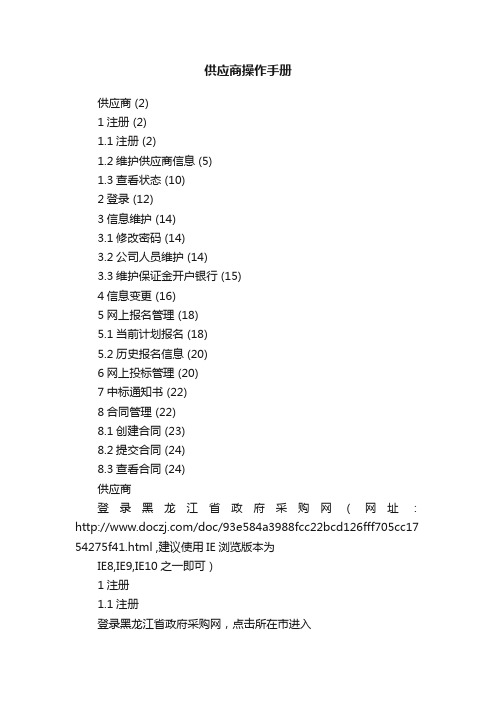
供应商操作手册供应商 (2)1注册 (2)1.1注册 (2)1.2维护供应商信息 (5)1.3查看状态 (10)2登录 (12)3信息维护 (14)3.1修改密码 (14)3.2公司人员维护 (14)3.3维护保证金开户银行 (15)4信息变更 (16)5网上报名管理 (18)5.1当前计划报名 (18)5.2历史报名信息 (20)6网上投标管理 (20)7中标通知书 (22)8合同管理 (22)8.1创建合同 (23)8.2提交合同 (24)8.3查看合同 (24)供应商登录黑龙江省政府采购网(网址:/doc/93e584a3988fcc22bcd126fff705cc17 54275f41.html ,建议使用IE浏览版本为IE8,IE9,IE10之一即可)1注册1.1注册登录黑龙江省政府采购网,点击所在市进入注:黑龙江省辖区内哈尔滨市以外的市县供应商按营业执照注册地选择相应的网站黑龙江省政府采购网选择供应商,点击【注册】,开始进行注册哈尔滨市政府采购网首页阅读供应商注册说明后,点击【开始注册】,进入注册界面供应商注册说明填写供应商注册信息后,点击【保存】供应商注册界面阅读黑龙江省政府采购供应商库登记所需材料,点击【完善资料】进入维护界面,开始维护供应商信息供应商注册须知1.2维护供应商信息进入维护信息界面,点击【编辑】,用户可以维护供应商的基本信息,审核通过前,可以修改1.2.1基本资料点击【基本资料】后,点击【编辑】进行维护或修改,后保存基本资料维护界面1.2.2扩展资料点击【扩展资料】后,点击【编辑】进行维护或修改,后保存扩展资料维护界面需要在银行账号管理中维护开户行银行账号管理银行账号管理中有两个,一个是保证金帐号(在交保证金时使用),下方的是资金结算账号(结算时使用),点击修改输入结算开户行1.2.3经营产品点击【经营产品】后点击【编辑】,在采购目录中搜索公司主营产品,双击进行添加,并录入公司主要业绩经营产品维护界面1.2.4国家资质点击【国家资质】后点击【添加】,上传国家资质后保存上传国家资质材料说明供应商应对其注册登记的信息和所提供材料的合法性、真实性、有效性负责,并承担相应的法律责任。
供应商操作手册(协议供货)-中国政府采购网首页
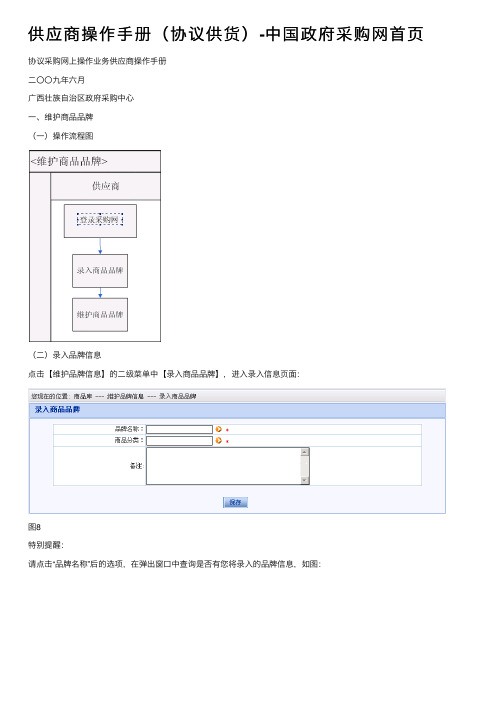
供应商操作⼿册(协议供货)-中国政府采购⽹⾸页协议采购⽹上操作业务供应商操作⼿册⼆〇〇九年六⽉⼴西壮族⾃治区政府采购中⼼⼀、维护商品品牌(⼀)操作流程图(⼆)录⼊品牌信息点击【维护品牌信息】的⼆级菜单中【录⼊商品品牌】,进⼊录⼊信息页⾯:图8特别提醒:请点击“品牌名称”后的选项,在弹出窗⼝中查询是否有您将录⼊的品牌信息,如图:图9如果有该品牌,则请在列表中选择,如果没有,则请在输⼊框内选择。
商品分类是显⽰在“⽹上采购|浏览商品”页⾯中的标题项。
如果,您的品牌选择错了商品分类,则采购⼈⽆法从正确的浏览分类中,查询到你的商品信息。
请认真选择。
如果,您的商品品牌已经选择了商品分类,但选择有误的,请到“维护品牌信息”中修改。
填写相关信息后,点击【保存】,成功后,您会收到提⽰信息,此时,您的品牌信息已经成功提交!请等待审查。
(三)维护品牌信息特别提醒:只有被采购中⼼指定为该品牌的维护商,才拥有维护品牌的权限,在维护商品品牌列表中才可以显⽰该品牌信息。
如果你具有该品牌的维护权限,则可以做以下操作:您已经指定你为该品牌的维护商,可以点击【维护品牌信息】的⼆级菜单中【维护商品品牌】,在维护品牌信息对该品牌做以下操作,如下图:图10商品品牌在任何状态下,都可以执⾏“查看”和“查看历史”操作。
如果你想变更品牌信息,请选择品牌后,点击“变更”,填写变更后的信息提交,品牌信息就会提交到采购中⼼等待审核,如下图;特别提醒:如果你在变更品牌信息,⽽采购中⼼还没有审批之前,您可以撤销对品牌信息的变更,点击“取消变更”。
图11如果该品牌已经不存在或者该品牌下的所有商品不再售卖,则可以对该品牌申请报废,请选择品牌后,点击“报废”,品牌报废申请会提交到采购中⼼等待审核。
特别提醒:如果你在品牌信息申请报废,⽽采购中⼼还没有审批之前,您可以撤销对品牌信息的报废申请,点击“取消报废”。
如果你想查看该品牌的维护历史,请选择品牌后,点击“查看历史”。
供应商--操作手册(含注册及驱动安装)
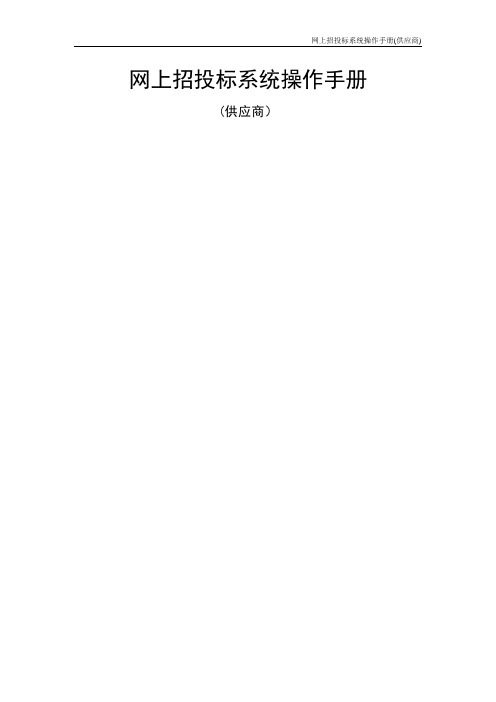
网上招投标系统操作手册(供应商)目录第一部分系统注册 (1)1.1供应商注册流程 (1)1。
2注册并填写基本信息 (1)1。
3获取系统激活码 (1)1.4修改登陆密码 (1)1。
5修改机构注册信息 (1)第二部分系统登录 (2)2。
1CA驱动安装 (2)第一步:下载驱动 (2)第二步:驱动安装 (2)2.2用户名登录 (3)2.3CA安全证书绑定 (3)2.4CA登录 (4)第三部分网上招投标 (4)3。
1报名 (4)3.1.1参与报名 (4)3.1。
2下载采购文件 (4)3。
1。
3我已报名的项目 (5)3.2投标 (5)3.2.1提交投标保证金 (5)3.2.2提交投标文件 (5)3.2.3我已投标项目 (6)3。
2.4 开启投标文件 (6)3。
2。
5确认中标通知书 (6)第四部分协议供货 (7)4。
1商品库 (7)4.1。
1操作流程图 (7)4.3.2维护商品品牌 (7)4。
2维护商品信息 (7)4。
2.1操作流程图 (7)4。
2.2录入商品信息 (7)4。
3.3维护商品信息 (7)4。
3。
4录入配件信息 (7)4.3。
5维护配件信息 (7)4。
3维护商品行情 (7)4。
3.1操作流程图 (7)4.3。
2维护商品行情 (7)4。
3。
3维护配件行情 (7)4.4协议采购 (8)4.4。
1操作流程图 (8)4.4。
2 确认供货通知单 (8)第一部分系统注册1.1供应商注册流程访问地址:http:// 注意:1。
注册的用户登陆名不能重复,否则保存注册信息后会提示失败。
2。
注册时请登记正确的电子邮箱地址,以便正常接收激活码信息。
1.2注册并填写基本信息第一步:注册用户需承诺遵守相关采购网运行条款第二步:机构信息和机构管理员资料信息录入第三步:提交注册信息选择"供应商”角色,并选择"同意”方框中的协议条款,填写详细信息输入验证码,提交注册信息。
第四步:注册成功1.3获取系统激活码注册成功后,请等待”芜湖市政府采购网”管理员审核您的机构资料信息,暂时还不能登陆系统,待审核通过后,方可登陆图1—2—1 系统登陆提示一审核通过的注册信息,系统会发送一封激活码的邮件到您注册时填写的邮件,请到邮件中获取激活码。
供应商平台操作手册——
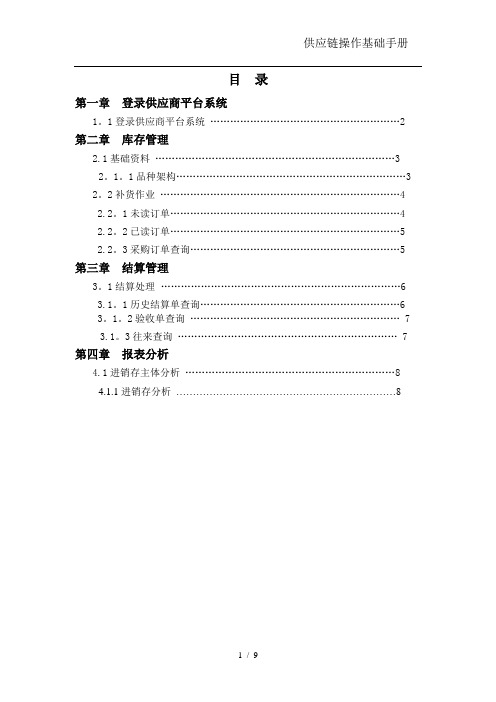
目录第一章登录供应商平台系统1。
1登录供应商平台系统 (2)第二章库存管理2.1基础资料 (3)2。
1。
1品种架构 (3)2。
2补货作业 (4)2.2。
1未读订单 (4)2.2。
2已读订单 (5)2.2。
3采购订单查询 (5)第三章结算管理3。
1结算处理 (6)3.1。
1历史结算单查询 (6)3。
1。
2验收单查询 (7)3.1。
3往来查询 (7)第四章报表分析4.1进销存主体分析 (8)4.1.1进销存分析 (8)第一章登录供应商平台系统1.1登录供应商平台系统打开IE浏览器,在地址栏输入供应商平台IE地址(http://218.25。
14.34:8080/SRPWeb/),打开网络平台后点击“”按钮;系统将弹出登录窗口,请在登录窗口输入工号、密码,初始密码为:供应商编码。
然后点击“"按钮,稍后将会进入供应商平台系统。
首次登录的供应商请在此页面右上角点击“安装”按钮,在相关软件下载中点击第一项“打印组件下载"并安装。
图1-1第二章库存管理2.1基础资料2。
1。
1 品种架构模块位置:库存管理→基础资料→品种架构模块功能:查询供应商所经营的商品信息。
操作步骤:进入模块后选择“分组方式”,然后点击“查询”按钮。
分组方式:分为三种:明细、品牌、商品类型。
图2—1◆需要查询某一单品的信息时,查询类型选择:商品条码、商品名称,在后面的空格输入相应的商品条码或商品名称点击查询即可.2。
2 补货作业2.2。
1 未读订单模块位置:库存管理→补货作业→未读订单模块功能:查询超市向供应商的最新要货订单信息并进行打印。
操作步骤:进入模块后选择订单日期段,然后点击“查询”按钮即可。
如需打印订单,请先在单据号前面打勾,然后点击“打印”按钮。
图2—2图2-3◆在单据号上双击可以预览查看订单商品明细,如需打印订单,点击打印按钮打印出订单,根据订单备货送货.2.2.2 已读订单模块位置:库存管理→补货作业→已读订单模块功能:查询已处理的要货订单信息。
供应商报价操作手册

供应商报价操作手册1.登录投标系统首先在电子采购平台使用注册的账号和密码进行登录,如下图示:登录后如下图示:然后点击【登录供方交易系统】,登陆后如下图示:2.查看要投标的采购信息第一步:点击“采购信息”,点击需要查看的“采购名称”,查看受邀或想参与的标的或者标段信息。
物资或者设备类的采购项目打开后如下图所示工程分包或者服务分包类的采购项目打开后先显示的标段即包件信息,即可对整个采购项目的某个包件进行投标,如下图所示第二步:点击要参与投标的标件后如下图所示第三步:在公告列表可查看本项目发布的所有公告,在标书文件列表可下载招标标书文件,如下图示注意:对于收取标书费用的项目需要在缴纳费用并通过浪潮公司采购员确认后才可进行标书的下载以及后续的澄清提问。
3.投标响应和澄清提问3.1投标响应如果要进行投标,在基本信息界面输入联系人姓名、联系方式,是否参与选择“是”,点击“提交”、“响应”按钮,提示响应成功,响应状态显示为“参与,如果反悔不想参加,可以是否参与选择”否”,然后点击响应,状态就会变成不参与。
参与后界面如下图示3.2澄清提问对于有费用要求的项目,进入澄清提问与补遗界面前,需要先交纳标书费用和保证金,状态显示“已缴纳”后,则可以进行提问;否则的话会提示没有缴纳费用。
第一步:点击“提问”,在弹出对话框中输入需要提问的内容,如没有疑问则不需要进行提问。
第二步:在提问后,在流程采购员进行回复后也是在该页签查看回复内容,如下图示4.投标报价及上传投标文件第一步:进入“报价”界面,点击“编辑报价”,在“出厂单价”和“运杂费单价”处填写单价,到场单价和到场合价自动计算,请确保价格和投标文件的价格保持一致,否则后续评标时会直接不通过。
点击“保存报价”完成报价。
第二步:在“投标文件”处上传投标标书。
(请上传盖章版扫描件)另外,响应项查看是否有需要响应想内容,如三证,则选择第一条点击编辑后并点击上传附件,如没有则不编辑。
- 1、下载文档前请自行甄别文档内容的完整性,平台不提供额外的编辑、内容补充、找答案等附加服务。
- 2、"仅部分预览"的文档,不可在线预览部分如存在完整性等问题,可反馈申请退款(可完整预览的文档不适用该条件!)。
- 3、如文档侵犯您的权益,请联系客服反馈,我们会尽快为您处理(人工客服工作时间:9:00-18:30)。
中山盈亮携客云供应链协同工作平台供应商手册
2018.08.21
一、系统登录
1.携客云系统网址:建议用谷歌浏览器(Chrome)登录
2.供应商注册:提供供应商名称及对应业务负责人手机号码,由中山盈亮资讯
协助注册,注册成功的供应商才能通过携客云系统处理盈亮采购订单业务,未成功注册的供应商按照原来的流程维持不变;
3.绑定微信:登录系统,在主页上方点击绑定微信,然后用微信扫描二维码即
可成功绑定,绑定后微信可以实时接收到相关业务信息通知并可以做相应的回复操作;
4.个人资料修改:登录系统,点击主页右上方账号处,即可修改密码、手机等
个人资料信息;
二、接收与查看客户订单
1.新的客户订单都会直接出现在工作台“待处理业务”中;
2.客户的历史订单可以从左侧菜单:“客户订单协同”-“客户订单”中查看
三、客户订单的Excel 导出与打印
1.在“客户订单”列表中,可勾选多张订单以及导出Excel 文件;
四、确认订单,回复订单交期
1. 在“客户订单详情”中,若交期和数量无误直接确认客订单;
2.若需要调整交期或可承诺的交货数量,可点击“交期调整”进行修改;
3.“确定发送”后将正式回复给客户,交期差异需要客户企业确认;
4. 若交期回复被客户退回,可查看到退回原因以及重新调整交期;
五、接收与确认客户的订单变更
1.过“协同工作台”或“客户变更”查看客户变更的详细内容;
2.点击“确认变更”对订单的变更进行确认,确认后客户订单将更新为新的数据;
六、客户订单的出货操作
1.新建送货,按盈亮采购订单添加送货产品
2.添加质检报告并申请送货:
对于有要求上传附件检验报告的厂商,在送货明细后面添加质检报告附件,确定无误后发出申请;
3.打印送货单并确认发出:
在送货状态变成已同意后,就可以打印送货单,并点击确认发送了,然后将送货单与货物一并送到中山盈亮指定地点.。
